Како синхронизовати аудио и видео у Адобе Премиере Про?
мисцеланеа / / August 04, 2021
Огласи
Монтажа видео записа је један од најтежих послова, а истовремено је врло креативан и одузима пуно времена. Ако сте икада монтирали видео са одвојеним аудио датотекама, постаће врло проблематично синхронизовати аудио и видео у Адобе Премиере Про. Увек проведем безброј сати радећи то док нисам наишао на неке трикове да то учиним тренутно у кратком року. Ево како то можете и ви:
Креатори садржаја или уредници постају главобоља када не могу да синхронизују аудио и видео. Међутим, што се тиче снимања звука, видео продукције итд., Адобе Премиере Про је најбоља опција на тржишту. Адобе Премиере Про је апликација за уређивање видео записа заснована на временској скали коју је развио и објавио Адобе Системс.
Прошло је доста времена откако је објављен Адобе Премиере Про, али многи корисници нису сасвим упознати са функцијама попут Синхронизација звука и видеа. Ово нас доводи до затварања објављивања чланка који ће помоћи корисницима да синхронизују звук и видео у Адобе Премиере Про.
У програму Адобе Премиере Про, током снимања видео записа, основна ствар која вам пада на памет је синхронизација звука. Међутим, овај процес није толико сложен, а уз неколико посебних савета то можете одмах да урадите користећи уграђене функције. Само треба да следите једноставне кораке које ћу вам рећи.
Огласи

Преглед садржаја
-
1 Како синхронизовати аудио и видео у Адобе Премиере Про?
- 1.1 1. метод: Ручна синхронизација звука и слике
- 1.2 2. метод: Спајање исечака за синхронизацију звука и слике
- 1.3 3. метод: Синхронизација исечака на хронологији
- 2 Закључак
Како синхронизовати аудио и видео у Адобе Премиере Про?
Срећом, имамо три методе помоћу којих можете једноставно синхронизовати аудио и видео у Адобе Премиере Про. Свака метода има своју сврху, али ручни поступак би могао бити најважнији за научити.
Да ли сте икада гледали видео запис у којем звук није прецизно упарен са видео записом? До овог проблема углавном долази због лоше синхронизованог звука, што делује врло фрустрирајуће и уништава ваше искуство гледања. Срећом, имамо решења за вас како бисте решили овај проблем.
1. метод: Ручна синхронизација звука и слике
Прва и најважнија ствар је да лоцирате свој Аудио и Видео у кантама за медије.

Огласи
Да бисте то урадили, потребно је да синхронизујете снимке са фотоапарата или паметног уређаја заједно са спољним аудио уређајем. Једноставно их превуците на хронологију Адобе Премиере Про да бисте видели врхове са Слате-а. Биће теже ако немате ниједну референтну тачку за звук, као што је даска за длан или тапшање рукама.
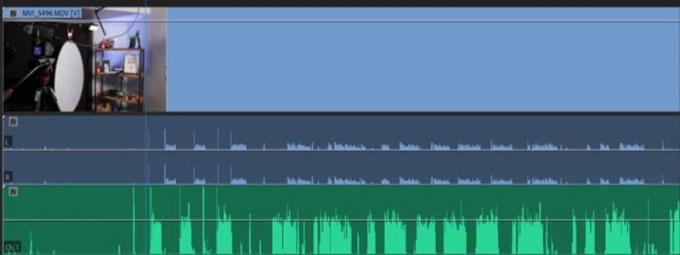
Звук интерне камере и екстерни звук приказују се као плави и зелени звук. Ако желите да користите звук унутрашње камере као референтну тачку за спољни звук, оно што треба да урадите је једноставно ручно превлачење доњег звука како би се савршено поклопило са горњим звуком.

Огласи
Након тога, репродукујте видео клип како бисте били сигурни да су се правилно синхронизовали. Сада, када сте задовољни својим видео клиповима, избришите огреботине са камере.
Сада морате да групишете или повежете видео и аудио како бисте били сигурни да нећете синхронизовати звук.
2. метод: Спајање исечака за синхронизацију звука и слике
Процес спајања вам омогућава да у кантама изаберете медиј који желите да повежете. Ово помаже у синхронизацији до 16 аудио клипова у једном видео запису. Дакле, погледајмо кораке за обједињавање клипова за синхронизацију звука и видеа.
Спајање клипова за синхронизацију звука и видеа није баш тешко. Само треба да задржите Контрола тастера на рачунару и одаберите било која два видео клипа која желите да спојите.

Сада ће се отворити падајући мени са неколико опција заједно са Спајање исечака опција. Кликни на то.
Након тога отвориће се нови прозор који садржи поставке повезане са Мерге Цлипс. Одатле одаберите Аудио и додирните дугме ОК.

Сада ће Адобе Премиере Про аутоматски анализирати звук видео записа са спољним звуком и тражити сличности.
У мом случају, то је ударио цлапбоард, а након тога аутоматски синхронизује видео клипове. Међутим, видећете нову датотеку у коју ћете моћи да увезете своје медије у менију Спајање исечака.

Истовремено, треба да превучете нови спојени клип на временску линију. Препоручујемо вам да одаберете Уклоните аудио АВ клип опција. Ово ће уклонити унутрашњи звук и користити спољни звук тако да не морамо да га уклањамо ручно.
3. метод: Синхронизација исечака на хронологији
Синхронизација исечака са ваше временске линије слична је обједињавању исечака, који аутоматски прегледавају звук вашег спољног уређаја за снимање. Међутим, метод синхронизације ће вам омогућити да користите више камера које снимају видео записе у једној сцени. Дакле, да видимо како ћете синхронизовати клипове на временској линији.
Пре свега, потребно је да повучете спољни звук на временску линију. Препоручујемо вам да звук поставите на прву стазу и одмах га закључате тако да изнад њега можете да прикачите више углова камере. Сада поставите њихов звук испод звука који желите да додате.

Сада морате откључати спољни звук. Затим притисните Цонтрол + А. да бисте изабрали све видео клипове и кликните десним тастером миша да бисте отворили падајући мени и изаберите опцију Синхронизуј.
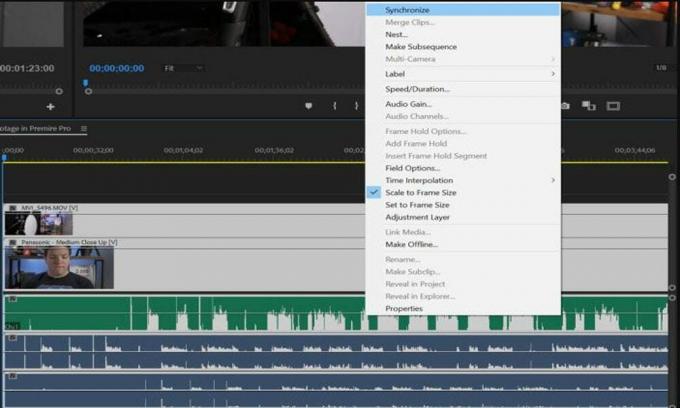
После тога, слично Мергинг Цлип-у, морате одабрати звук, а затим ће Адобе Премиере Про аутоматски синхронизовати звук са спољним звуком.
Сада сачекајте док се процес синхронизације не заврши. То је то! Сада ћете моћи да уклоните унутрашњи звук камере, а такође има могућност синхронизације више видео снимака са једним извором звука.
Закључак
Да бисте синхронизовали звук и видео записе у програму Адобе Премиере Про, само требате следити једноставне и једноставне трикове које смо већ горе поменули. Ако не можете да синхронизујете звук и видео уз помоћ Адобе Премиере Про, можете да испробате неку другу алтернативу, на пример Плурал-еиес. Такође су доступна многа независна проширења или додаци. Али сигуран сам да ћете то успети помоћу уграђених алата ако следите овај поступак корак по корак.
Избор уредника:
- Како исправити грешке у датотеци Цнг.сис у оперативном систему Виндовс 10?
- Поправка: Адобе Премиере не извози видео
- Како исправити грешку у Адобе ИнДесигн недостајућим додацима
- Како уклонити звук из видео записа на Виндовсима и Мац рачунарима
- Вондерсхаре ВидАир: Тхе Оутригхт Онлине Видео Едитор


